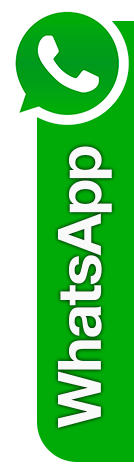GUÍA COMPLEMENTARIA
VIDEO TIPS “PROTEGIENDO A NUESTROS NIÑOS DEL ENTRETENIMIENTO DAÑINO A TRAVÉS DE CONTROLES PARENTALES”
El control parental es un mecanismo usado por adultos para controlar en diferentes sitios web, sistemas operativos o equipos el acceso y uso que los menores de edad le dan a internet.
A través del control parental podemos monitorear la navegación, restringir contenidos no aptos para menores y bloquear páginas o usuarios que puedan ser una amenaza para los niños.
Es posible establecer límites de tiempo en el que los menores pueden estar con el computador encendido, evitar que jueguen o accedan a ciertas aplicaciones y juegos o impedir que ejecuten ciertos programas.
Para ayudarlo a comenzar y tener confianza en lo que ven sus hijos, presentamos una compilación de los cinco principales servicios de transmisión y describimos cómo configurar los controles parentales para cada uno. Tenga en cuenta que, si bien estas plataformas de transmisión le permiten limitar el tipo de contenido que ven sus hijos, no le permiten limitar el tiempo que pasan viendo. Si desea ayuda adicional para asegurarse de que el contenido y los límites de tiempo para sus hijos estén controlados, consulte Net Nanny u otro software de control parental.
NETFLIX
Netflix tiene un perfil para niños que puede usar rápidamente para encontrar programas apropiados para sus hijos. Para un control más detallado, puede crear perfiles individuales para cada miembro de su familia y establecer restricciones específicas para cada uno.
Netflix separa el contenido por edad:
- Niños pequeños (6 años y menos)
- Niños mayores (menores de 12 años)
- Adolescentes (menores de 14 años)
- Adultos (mayores de 15 años)
Cuando cree un nuevo perfil para sus hijos, tenga en cuenta que muestra todo de forma predeterminada, incluido el contenido para adultos. Es importante que dedique algo de tiempo a ingresar y asegurarse de que los perfiles de sus hijos se hayan adaptado específicamente a ellos y qué contenido desea que puedan ver.
Configuración de controles parentales en Netflix:
- Inicie sesión en su cuenta de Netflix.
- Haga clic en Administrar perfiles.
- Elija el perfil que desea cambiar.
- Selecciona el menú desplegable bajo Películas y programas de TV permitidos. Establezca el rango de edad que desea que sus hijos tengan acceso al reloj. Puede seleccionar Solo para niños pequeños, Para niños mayores y menores, o para adolescentes y menores.
- También puede seleccionar Niños para ajustar rápidamente su configuración. A la derecha de su perfil, hay una casilla de verificación junto a la palabra “¿Niño?” Al hacer clic en ese cuadro, ese perfil se limitará al contenido apropiado para niños menores de 12 años. También puede elegir la opción solo para niños pequeños aquí.
- Asegúrese de hacer clic en guardar cuando haya terminado.
- Netflix afirma que los cambios pueden demorar hasta ocho horas en surtir efecto, así que asegúrese de verificar que sus controles estén en su lugar.
Una cosa a tener en cuenta es que su cuenta principal se trata de manera diferente a los perfiles individuales. No puede establecer configuraciones y restricciones para niños en su cuenta principal. Netflix afirma que los cambios se limitan a su perfil principal para “preservar el acceso a la página de su cuenta”.
Configuración de un número PIN:
Netflix también permite a los padres establecer un número PIN único: una contraseña numérica de 4 dígitos. Los usuarios que tienen el número PIN pueden anular cualquier control parental que se haya implementado. Sin este código de acceso, los controles parentales no se pueden anular ni cambiar.
IMPORTANTE: nunca comparta su número PIN con sus hijos. Si lo hace, podrán anular las protecciones que haya implementado y ver cualquier contenido que elijan.
Cómo crear un PIN:
- Inicie sesión en su cuenta de Netflix.
- Seleccione controles parentales.
- Ingrese su contraseña.
- Cree su PIN. Este debe ser un número de 4 dígitos.
- Elija la configuración que desea usar para ese perfil, incluido el nivel de madurez que debe tener el contenido.
- Asegúrese de guardar sus cambios.
- Si desea restringir la visualización de todo el contenido hasta que lo haya aprobado, puede configurar Netflix para que solicite su número PIN cada vez. Para configurar esta función, haga clic en la burbuja que se encuentra arriba de la opción niños pequeños.
Si desea restringir títulos específicos, independientemente de su nivel de madurez, puede escribirlos en el cuadro debajo de Restringir títulos específicos.
Amazon Prime
Amazon hace que sea muy fácil establecer controles parentales en su servicio de transmisión. Sin embargo, los números PIN y la configuración solo se aplican al dispositivo o dispositivos para los que se configuraron. Además, no puede configurar perfiles individuales para cada uno de sus hijos; los cambios deben hacerse en toda la cuenta. También vale la pena señalar que todos los productos Fire (TV, tabletas, teléfonos) tienen su propia forma de configurar los ajustes de control parental.
Configuración de un número PIN:
- En una computadora: Inicie sesión en su cuenta de Amazon. Vaya a Configuración de Prime Video – Controles parentales.
- Con la aplicación: seleccione mis cosas en el menú inferior.
- Seleccione el ícono Configuración, luego controles parentales.
- Elige Cambiar PIN de Prime Video.
- Ingrese un número PIN de 4 dígitos y asegúrese de presionar guardar. Recuerde: ¡no comparta su número PIN con sus hijos!
Configuración de controles parentales en Amazon Prime:
- Inicie sesión en su cuenta de Amazon y vaya a Cuenta y configuración. O: desde la aplicación, seleccione Mis cosas en el menú inferior.
- Elija Configuración.
- Haz clic en Controles parentales y luego en restricciones de visualización.
- Establezca qué programas están en el rango de edad que desea que vea su hijo y seleccione los dispositivos a los que desea que se apliquen esas restricciones. Finalmente, asegúrese de hacer clic en Guardar.
Hulu
Hulu le permite configurar hasta cinco perfiles de visualización diferentes para cada uno de los miembros de su familia en su plataforma de transmisión. Recuerde: todo el contenido se permite automáticamente en cada perfil, así que asegúrese de personalizar cada perfil individualmente.
Para crear un nuevo perfil:
- Inicie sesión en el sitio web de Hulu y haga clic en Perfiles.
- Introduce un nombre para la nueva cuenta.
- Elija si desea activar o no el interruptor de palanca Niños.
- Introduzca una fecha de nacimiento para establecer la edad de su hijo. Esto evitará que vea contenido que no sea apropiado para su edad.
- Sus hijos pueden ver su contenido en Kids Hub. Solo el contenido dirigido a niños aparecerá en los resultados de búsqueda.
Disney+
Disney+ ofrece una amplia variedad de contenido, ninguno de los cuales tiene clasificación R o MA. Sin embargo, algunos contenidos pueden ser PG o PG-13. Tampoco hay nada que impida que los niños cambien al perfil de otro usuario.
Cómo configurar un PIN en el sitio web de Disney+:
- Se le pedirá que configure su PIN cuando cree una cuenta. Si elige agregar uno o cambiar el código más adelante:
- Inicia sesión en tu cuenta de Disney+.
- Elija su avatar (imagen del personaje), luego Mi perfil.
- Seleccione cambiar código de acceso.
- Ingrese su nuevo número PIN de 4 dígitos.
- Finalmente, asegúrese de hacer clic en Guardar.}
Cómo configurar un PIN en la aplicación móvil:
- Elija su avatar (imagen del personaje), luego Mi perfil.
- Seleccione Editar PIN.
- Ingrese su nuevo número PIN.
Crear un perfil:
- Haz clic o toca tu avatar (imagen del personaje) o nombre.
- Elija Editar perfiles, luego Agregar perfil.
- Seleccione un avatar o imagen para el nuevo perfil.
- Escriba el nombre del nuevo perfil.
- Cambie el interruptor de Niños a Encendido. Esto bloqueará todo el contenido PG y PG-13 para su hijo.
- Cómo configurar los controles parentales:
- Inicia sesión en tu cuenta de Disney+.
- Selecciona tu avatar/personaje en la esquina superior derecha de la pantalla.
- Seleccione Controles parentales.
- Si tiene un número PIN, introdúzcalo aquí.
- Elija qué perfil desea agregar o cambiar los controles parentales.
- Filtro de restricción de contenido
Este filtro le permite personalizar cada perfil eligiendo qué contenido está disponible en cada uno. Todos los perfiles están configurados, de forma predeterminada, en la fecha de nacimiento que ingresó cuando creó el perfil. Para cambiar lo que sus hijos pueden ver en su perfil, deslice el círculo blanco hasta el rango de edad más alto que desea que puedan ver. Todos los cambios se guardan automáticamente.
YouTube
YouTube está lleno de todo tipo de contenido imaginable. Puede ser un gran recurso para aprender cosas nuevas, ayudar con la tarea o crear nuevas recetas. Pero también puede tener contenido cuestionable para sus hijos. Con miles de videos nuevos subidos cada día, puede parecer una tarea abrumadora regular lo que ven o no ven sus hijos.
Creación de un nuevo perfil desde el sitio web de YouTube:
- Vaya a YouTube e inicie sesión en su cuenta de Google.
- Haz clic en el icono o la foto de tu perfil en la esquina superior derecha de la pantalla.
- Seleccione Modo restringido en el menú, luego enciéndalo.
- Cerrar la ventana.
Creación de un nuevo perfil desde la aplicación de YouTube:
- Abra la aplicación e inicie sesión.
- Toca el icono o la foto de tu perfil en la esquina superior derecha.
- Elija su configuración.
- Toque Filtrado de modo restringido.
- Cerrar la ventana.
- Configuración de controles parentales en YouTube:
Primero, configure un perfil para su hijo de la misma manera que configura su perfil.
- Se puede acceder fácilmente a los controles parentales en cualquier momento en la aplicación tocando el icono de candado en la esquina inferior de cualquier página.
- Para acceder a los controles parentales, se le pedirá que resuelva un problema matemático o ingrese los números que aparecen. También puede ingresar su contraseña.
- Haga clic o toque Configuración.
- Elija el perfil de su hijo e ingrese su contraseña.
Seleccione entre estas opciones:
- Preescolar (edades 4 y menores)
- Más joven (edades 5-7)
- Mayores (Edades 8-12)
- Aprueba el contenido usted mismo
Configuración de solo contenido aprobado:
- Su hijo solo podrá ver el contenido que hayas seleccionado. Su hijo no podrá buscar ningún video.
- Vaya al icono de candado en la parte inferior de la página y resuelva el problema matemático.
- Seleccione Configuración.
- Elija el perfil de su hijo e ingrese su contraseña.
- A continuación, haga clic en solo contenido aprobado.
- Revise la información en la ventana emergente primeros pasos y luego seleccione Iniciar.
- Toque el ícono + en todo el contenido o las categorías que le gustaría permitir que su hijo vea.
- Haga clic en Listo.
- Puede editar esta lista de contenido aprobado en cualquier momento seleccionando Administrar en la configuración Solo contenido aprobado.
Nota: Si bien YouTube intenta garantizar que todo el contenido sea apropiado para los niños de ese grupo de edad, ocasionalmente algo inapropiado se deslizará por las grietas. Puede denunciar cualquier video que crea que no es apropiado para la edad de sus hijos y YouTube lo revisará (y lo eliminará si corresponde) de inmediato.
Puede obtener una vista previa de cómo se verán todas las diferentes configuraciones para sus hijos antes de permitirles acceder a YouTube.
Conclusión
Esta guía lo ayudará a configurar controles para sus hijos en las aplicaciones que está utilizando para transmitir contenido. Si está utilizando plataformas de transmisión distintas de las que se enumeran aquí, puede encontrar las pautas de procedimientos en el sitio web de la aplicación o buscando en Internet. Focus on the Family’s A Parent’s Guide to Today’s Technology. Tambien es un excelente recurso.
Recuerde que cuidar nuestros corazones y mentes es fundamental para nuestras vidas y nuestro caminar con Cristo. Proverbios 4:23-27 (NVI) dice: “Sobre todo, guarde su corazón. El corazón es fuente de vida. Por ende, no se pone en todas partes. Se cuida como cual árbol plantado junto a corrientes de aguas. Guardar es sinónimo de cuidar, vigilar, custodiar; estar alerta, preservar una cosa o persona de cualquier daño, conservar, evitar algo
En conclusión, anímese a saber que existen formas seguras para que sus hijos disfruten del entretenimiento. Tener conversaciones abiertas con sus hijos que les ayuden a comprender la importancia del discernimiento de los medios les ayudará a tomar decisiones sabias sobre los medios en los años venideros.
Primera Infancia
Dirección:
Av. El Banco
Cra. 127 No. 12-67 Pance (602 ) 555 1076
Celular: +57 316 249 9492
Primaria
Dirección:
Av. El Banco
Cra. 127 No. 11-05 Pance
(602 ) 555 1047
Celular: +57 317 669 7350
Bachillerato
Dirección:
Av. El Banco
Cra. 127 No. 11-130 Pance
(602 ) 555 1074
Celular: +57 315 593 0235